一键u盘装系统ghost win7旗舰版系统的方法 一键u盘如何装系统ghost win7旗舰版系统
时间:2017-07-04 来源:互联网 浏览量:
今天给大家带来一键u盘装系统ghost,win7旗舰版系统的方法,一键u盘如何装系统ghost,win7旗舰版系统,让您轻松解决问题。
现今,想要用U盘装系统装Win7已经不是什么难事了;网上一堆的系统教程,无疑在说明着它的火热。不过,教程虽多,但大多良莠不齐。今天小编就为大家带来了关于一键u盘装系统ghost win7旗舰版系统教程,需要的朋友们,咱们接着往下看。具体方法如下:
1我们先将事先下载好的ghost win7旗舰版系统镜像文件存储到U盘装机大师启动u盘中,然后把U盘插入电脑USB插口,接着重启电脑。重启电脑时,开机画面出现后,按下启动快捷键(每款电脑的快捷键方式是不同的,朋友们可以点击查看“启动快捷”),进入U盘装机大师页面后,我们选择“【01】运行U盘大师win8PE装机维护版(新机器)”按下回车键。
 2
2双击打开“PE一键装机”工具,点击“打开”找到下载好的win7旗舰版系统镜像文件。单击选择c盘为系统安装盘,点击“确定”选项。
 3
3完成上述操作后,系统会弹跳出一个提示窗口,我们只需要要点击“确定”就可以了。
 4
4接下来我们无需进行任何操作,只需要静心等待win7旗舰版系统安装即可。
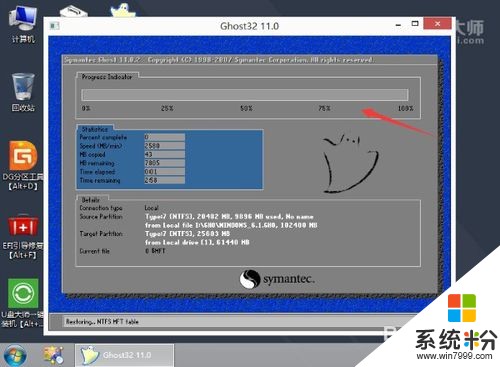 5
5win7旗舰版系统系统自动安装完成后,重启电脑直至进入电脑桌面。
 6
6用U盘装机大师启动盘为一键u盘装系统ghost win7旗舰版系统教程的介绍到这里了。如果想要为自己的电脑安装ghost win7旗舰版系统的用户,可以尝试小编的步骤来进行操作。
以上就是一键u盘装系统ghost,win7旗舰版系统的方法,一键u盘如何装系统ghost,win7旗舰版系统教程,希望本文中能帮您解决问题。
我要分享:
上一篇:Win7系统电脑中显示硬盘容量条的方法(图文) Win7系统电脑中如何显示硬盘容量条(图文)
下一篇:win7删除文件提示该文件太大无法放入回收站如何解决 win7删除文件提示该文件太大无法放入回收站怎么解决
相关教程
- ·ghostwin7系统下载后怎么用u盘安装,ghostwin7系统下载u盘安装方法
- ·求u盘安装win7旗舰版系统 u盘安装win7旗舰版系统方法
- ·Win7旗舰版系统下一键静音怎样设置 Win7旗舰版系统下一键静音设置的方法
- ·如何用u盘给win7旗舰版系统加密 用u盘给win7旗舰版系统加密方法
- ·Win7旗舰版系统键盘NumLock失效的恢复方法 Win7旗舰版系统键盘NumLock失效如何恢复
- ·win732位旗舰版系统硬盘安装的方法 win732位旗舰版系统硬盘如何安装
- ·win7系统电脑开机黑屏 Windows7开机黑屏怎么办
- ·win7系统无线网卡搜索不到无线网络 Win7电脑无线信号消失怎么办
- ·win7原版密钥 win7正版永久激活密钥激活步骤
- ·win7屏幕密码 Win7设置开机锁屏密码的方法
Win7系统教程推荐
- 1 win7原版密钥 win7正版永久激活密钥激活步骤
- 2 win7屏幕密码 Win7设置开机锁屏密码的方法
- 3 win7 文件共享设置 Win7如何局域网共享文件
- 4鼠标左键变右键右键无法使用window7怎么办 鼠标左键变右键解决方法
- 5win7电脑前置耳机没声音怎么设置 win7前面板耳机没声音处理方法
- 6win7如何建立共享文件 Win7如何共享文件到其他设备
- 7win7屏幕录制快捷键 Win7自带的屏幕录制功能怎么使用
- 8w7系统搜索不到蓝牙设备 电脑蓝牙搜索不到其他设备
- 9电脑桌面上没有我的电脑图标怎么办 win7桌面图标不见了怎么恢复
- 10win7怎么调出wifi连接 Win7连接WiFi失败怎么办
Win7系统热门教程
- 1 win7 64位旗舰版IE老是弹出ocget.dll安全提示怎么办? win7 64位旗舰版IE老是弹出ocget.dll安全提示如何解决?
- 2 win7系统CRT显示器闪屏该如何处理。 解决win7系统CRT显示器闪屏问题的方法。
- 3 win7如何查找文件|win7文件快速查看方法
- 4win7系统网页打开速度很慢,win7系统网页打开加速的方法
- 5探索Win7系统下刻录机的奥秘
- 6win7旗舰版窗口颜色怎么调整,win7电脑窗口颜色设置方法
- 7win7系统创建家庭组提示媒体流未启用怎么办
- 8修复Win7旗舰版系统显示器无信号故障的方法 Win7旗舰版系统显示器无信号故障该如何解决
- 9win7 64位旗舰版下载电脑更换鼠标指针并调整大小 win7 64位旗舰版下载电脑怎么更换鼠标指针并调整大小
- 10请问Win7系统注销声音文件损坏无法关机怎么办 为什么Win7系统注销声音文件损坏无法关机
最新Win7教程
- 1 win7系统电脑开机黑屏 Windows7开机黑屏怎么办
- 2 win7系统无线网卡搜索不到无线网络 Win7电脑无线信号消失怎么办
- 3 win7原版密钥 win7正版永久激活密钥激活步骤
- 4win7屏幕密码 Win7设置开机锁屏密码的方法
- 5win7怎么硬盘分区 win7系统下如何对硬盘进行分区划分
- 6win7 文件共享设置 Win7如何局域网共享文件
- 7鼠标左键变右键右键无法使用window7怎么办 鼠标左键变右键解决方法
- 8windows7加密绿色 Windows7如何取消加密文件的绿色图标显示
- 9windows7操作特点 Windows 7的特点有哪些
- 10win7桌面东西都没有了 桌面文件丢失了怎么办
